这篇文章主要介绍了怎么使用Python第三方opencv库实现图像分割处理的相关知识,内容详细易懂,操作简单快捷,具有一定借鉴价值,相信大家阅读完这篇怎么使用Python第三方opencv库实现图像分割处理文章都会有所收获,下面我们一起来看看吧。
所需要安装的库有:
pip install opencv-python
pip install matplotlib
首先,导入所用到的库:
import cv2 import os,shutil from matplotlib import pyplot as plt
注意:这里在传入图像路径时,路径中不能包含有中文名,否则会报错!!!
###1,加载图片
filepath = './testImage.png' ###图像路径,注意:这里的路径不能包含有中文名
img = cv2.imread(filepath)
cv2.imshow('Orignal img', img) ###显示图片
cv2.waitKey(0) ###防止一闪而过,是一个键盘绑定函数(0表示按下任意键终止)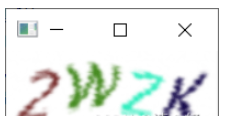
###2,将彩色图片变为灰色(进行灰度处理)
img_gray = cv2.cvtColor(img, cv2.COLOR_BGR2GRAY)
cv2.imshow('img_gray', img_gray)
cv2.waitKey(0)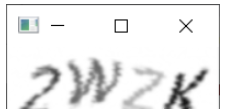
thresh=220是自定义设定的阈值(通过分析print(img_gray)的图像数据大概得到的),像素值大于220被置成了0,小于220的被置成了255。
maxval=与 THRESH_BINARY 和 THRESH_BINARY_INV 阈值一起使用的最大值,可理解是填充色,范围为(0~255)。
type:参数类型阈值类型( cv2.THRESH_BINARY 大于阈值的部分被置为255,小于部分被置为0(黑白二值) cv2.THRESH_BINARY_INV 大于阈值部分被置为0,小于部分被置为255(黑白二值反转——白黑) 等其它的类型...... )
###3,将图片做二值化处理
'''
thresh=220是自定义设定的阈值(通过分析print(img_gray)的图像数据大概得到的),像素值大于220被置成了0,小于220的被置成了255
maxval=与 THRESH_BINARY 和 THRESH_BINARY_INV 阈值一起使用的最大值,可理解是填充色,范围为(0~255)。
type:参数类型阈值类型(
cv2.THRESH_BINARY 大于阈值的部分被置为255,小于部分被置为0(黑白二值)
cv2.THRESH_BINARY_INV 大于阈值部分被置为0,小于部分被置为255(黑白二值反转——白黑)
等其它的类型......
)
'''
ret, img_inv = cv2.threshold(src=img_gray, thresh=220, maxval=255, type=cv2.THRESH_BINARY_INV)
cv2.imshow('img_inv', img_inv)
cv2.waitKey(0)
###阈值对比(全局阈值(v = 127),自适应平均阈值,自适应高斯阈值) def threshContrast(): filepath = './testImage.png' img = cv2.imread(filepath) img_gray = cv2.cvtColor(img, cv2.COLOR_BGR2GRAY) img_gray = cv2.medianBlur(img_gray, 5) ret1, th2 = cv2.threshold(img_gray, 127, 255, cv2.THRESH_BINARY) th3 = cv2.adaptiveThreshold(img_gray, 255, cv2.ADAPTIVE_THRESH_MEAN_C, cv2.THRESH_BINARY, 11, 2) th4 = cv2.adaptiveThreshold(img_gray, 255, cv2.ADAPTIVE_THRESH_GAUSSIAN_C, cv2.THRESH_BINARY, 11, 2) title = ['原始图像(灰度)','全局阈值(v = 127)','自适应平均阈值','自适应高斯阈值'] images = [img_gray, th2, th3, th4] for i in range(4): plt.subplot(2, 2, i + 1), plt.imshow(images[i], 'gray') # plt.title(title[i]) ###plt绘图时不能使用中文 plt.xticks([]), plt.yticks([]) plt.show()
img_inv是寻找轮廓的图像;
cv2.RETR_EXTERNAL:表示只检索极端外部轮廓;
cv2.CHAIN_APPROX_SIMPLE:压缩水平, 垂直和对角线方向的元素,只保留它们的端点坐标,例如,一个直立的矩形轮廓用 4 个点进行编码。
###4,提取轮廓
'''
https://docs.opencv.org/4.5.2/d4/d73/tutorial_py_contours_begin.html
img_inv是寻找轮廓的图像;
cv2.RETR_EXTERNAL:表示只检索极端外部轮廓;
cv2.CHAIN_APPROX_SIMPLE:压缩水平, 垂直和对角线方向的元素,只保留它们的端点坐标,例如,一个直立的矩形轮廓用 4 个点进行编码。
'''
contours,hierarchy = cv2.findContours(img_inv, cv2.RETR_EXTERNAL, cv2.CHAIN_APPROX_SIMPLE)
print(f'检测出轮廓数量有:{len(contours)}个')
print('返回值为各层轮廓的索引:\n', hierarchy)###5,找出每一个轮廓绘画出的矩形位置
br = []
cntid = 0
for cnt in contours:
'''cnt表示输入的轮廓值,x,y, w, h 分别表示外接矩形的x轴和y轴的坐标,以及矩形的w宽和h高,'''
x, y, w, h = cv2.boundingRect(cnt)
cntid += 1
print(f'检测出第{cntid}个轮廓画出的矩形位置为:x={x},y={y},w={w},h={h}')
br.append(cv2.boundingRect(cnt))
'''img表示输入的需要画的图片(这里就是在原图上绘制轮廓),cnt表示输入的轮廓值,-1表示contours中轮廓的索引(这里绘制所有的轮廓),(0, 0, 255)表示rgb颜色——红色,2表示线条粗细'''
cv2.drawContours(img, [cnt], -1, (0, 0, 255), 2)
cv2.imshow('cnt', img)
cv2.waitKey(0)
br.sort() ###将列表中的每一个元组里面的进行升序排序(这里其实想的是按照对应的x轴坐标进行升序)对每个字符画轮廓的过程(顺序从右到左画,期间也有可能断续,如下图)。
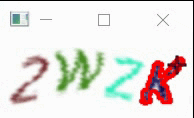
###6,分割图片并保存(这里对前面处理过的二值化图片数据(img_inv)进行分割)
if not os.path.exists('./imageSplit'):
os.mkdir('./imageSplit')
else:
shutil.rmtree('./imageSplit')
os.mkdir('./imageSplit')
for x,y,w,h in br:
# print(x,y,w,h)
# split_image = img_inv[y:y + h, x:x + w]
split_image = img_inv[y - 2:y + h + 2, x - 2:x + w + 2] ###这样分割感觉好看些
cv2.imshow('split_image', split_image)
cv2.waitKey(0)
save_filepath = './imageSplit/'
filename = f'{x}.jpg' ###这里由每张图片对应的x轴坐标命名
cv2.imwrite(save_filepath + filename, split_image)
print(f'\033[31m{filename}图片分割完毕!\033[0m')这里是对前面处理过的二值化图片数据(img_inv)进行一个一个字符分割展示的过程。
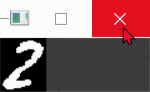
这里是这行代码的意思,下面的图是手动绘制的,太丑了 ,哈哈哈!!!
,哈哈哈!!!
# split_image = img_inv[y:y + h, x:x + w]
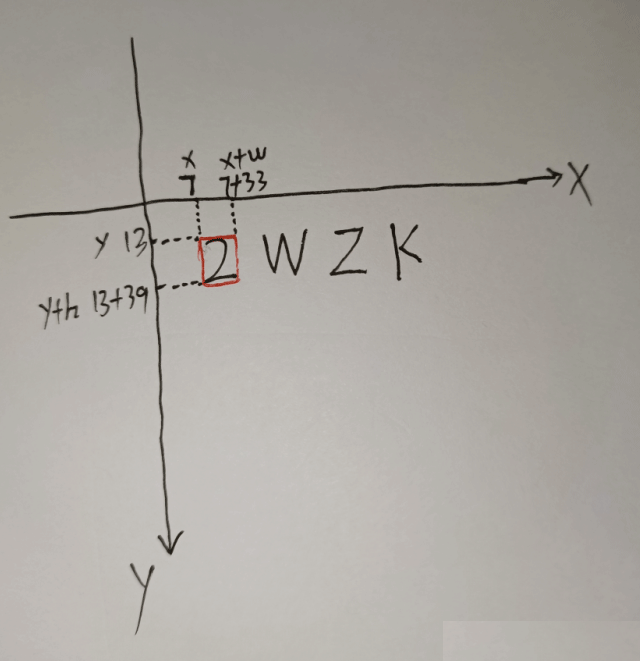
最后,我们在pyplot上来查看我们分割图片后的效果,也就终于完成了。
###7,用pyplot来查看我们分割完成后的图片
imagefile_list = os.listdir('./imageSplit')
imagefile_list.sort(key=lambda x: int(x[:-4]))
for i in range(len(imagefile_list)):
img = cv2.imread(f'./imageSplit/{imagefile_list[i]}')
plt.subplot(1, len(imagefile_list), i + 1), plt.imshow(img, 'gray')
plt.title(imagefile_list[i])
plt.xticks([]), plt.yticks([])
plt.show()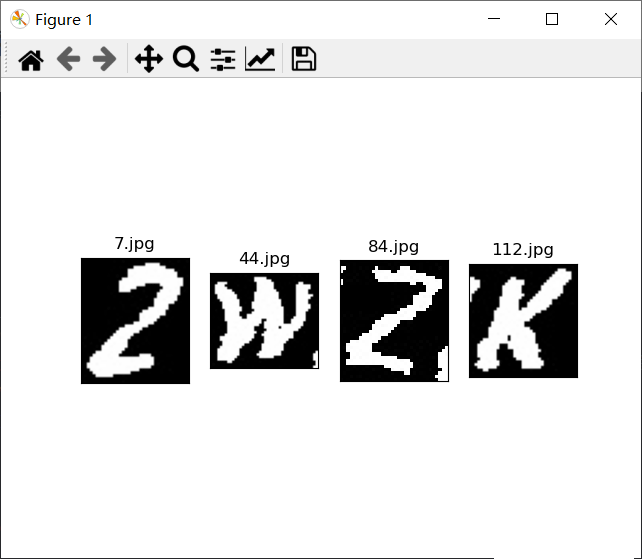
import cv2
import os,shutil
from matplotlib import pyplot as plt
'''
这是使用文档网址:https://docs.opencv.org/4.5.2/index.html
这是提供的Python接口教程网址:https://docs.opencv.org/4.5.2/d6/d00/tutorial_py_root.html
'''
def imageSplit():
###1,加载图片
filepath = './testImage.png' ###图像路径,注意:这里的路径不能包含有中文名
img = cv2.imread(filepath)
cv2.imshow('Orignal img', img) ###显示图片
cv2.waitKey(0) ###防止一闪而过,是一个键盘绑定函数(0表示按下任意键终止)
###2,将彩色图片变为灰色(进行灰度处理)
img_gray = cv2.cvtColor(img, cv2.COLOR_BGR2GRAY)
cv2.imshow('img_gray', img_gray)
cv2.waitKey(0)
###3,将图片做二值化处理
'''
thresh=220是自定义设定的阈值(通过分析print(img_gray)的图像数据大概得到的),像素值大于220被置成了0,小于220的被置成了255
maxval=与 THRESH_BINARY 和 THRESH_BINARY_INV 阈值一起使用的最大值,可理解是填充色,范围为(0~255)。
type:参数类型阈值类型(
cv2.THRESH_BINARY 大于阈值的部分被置为255,小于部分被置为0(黑白二值)
cv2.THRESH_BINARY_INV 大于阈值部分被置为0,小于部分被置为255(黑白二值反转——白黑)
等其它的类型......
)
'''
ret, img_inv = cv2.threshold(src=img_gray, thresh=220, maxval=255, type=cv2.THRESH_BINARY_INV)
cv2.imshow('img_inv', img_inv)
cv2.waitKey(0)
###4,提取轮廓
'''
https://docs.opencv.org/4.5.2/d4/d73/tutorial_py_contours_begin.html
img_inv是寻找轮廓的图像;
cv2.RETR_EXTERNAL:表示只检索极端外部轮廓;
cv2.CHAIN_APPROX_SIMPLE:压缩水平, 垂直和对角线方向的元素,只保留它们的端点坐标,例如,一个直立的矩形轮廓用 4 个点进行编码。
'''
contours,hierarchy = cv2.findContours(img_inv, cv2.RETR_EXTERNAL, cv2.CHAIN_APPROX_SIMPLE)
print(f'检测出轮廓数量有:{len(contours)}个')
print('返回值为各层轮廓的索引:\n', hierarchy)
###5,找出每一个轮廓绘画出的矩形位置
br = []
cntid = 0
for cnt in contours:
'''cnt表示输入的轮廓值,x,y, w, h 分别表示外接矩形的x轴和y轴的坐标,以及矩形的w宽和h高,'''
x, y, w, h = cv2.boundingRect(cnt)
cntid += 1
print(f'检测出第{cntid}个轮廓画出的矩形位置为:x={x},y={y},w={w},h={h}')
br.append(cv2.boundingRect(cnt))
'''img表示输入的需要画的图片(这里就是在原图上绘制轮廓),cnt表示输入的轮廓值,-1表示contours中轮廓的索引(这里绘制所有的轮廓),(0, 0, 255)表示rgb颜色——红色,2表示线条粗细'''
cv2.drawContours(img, [cnt], -1, (0, 0, 255), 2)
cv2.imshow('cnt', img)
cv2.waitKey(0)
br.sort() ###将列表中的每一个元组里面的进行升序排序(这里其实想的是按照对应的x轴坐标进行升序)
###6,分割图片并保存(这里对前面处理过的二值化图片数据(img_inv)进行分割)
if not os.path.exists('./imageSplit'):
os.mkdir('./imageSplit')
else:
shutil.rmtree('./imageSplit')
os.mkdir('./imageSplit')
for x,y,w,h in br:
# print(x,y,w,h)
# split_image = img_inv[y:y + h, x:x + w]
split_image = img_inv[y - 2:y + h + 2, x - 2:x + w + 2] ###这样分割感觉好看些
cv2.imshow('split_image', split_image)
cv2.waitKey(0)
save_filepath = './imageSplit/'
filename = f'{x}.jpg' ###这里由每张图片对应的x轴坐标命名
cv2.imwrite(save_filepath + filename, split_image)
print(f'\033[31m{filename}图片分割完毕!\033[0m')
cv2.destroyAllWindows() ###删除所有窗口
###7,用pyplot来查看我们分割完成后的图片
imagefile_list = os.listdir('./imageSplit')
imagefile_list.sort(key=lambda x: int(x[:-4]))
for i in range(len(imagefile_list)):
img = cv2.imread(f'./imageSplit/{imagefile_list[i]}')
plt.subplot(1, len(imagefile_list), i + 1), plt.imshow(img, 'gray')
plt.title(imagefile_list[i])
plt.xticks([]), plt.yticks([])
plt.show()
print('\nperfect!!!')
###阈值对比(全局阈值(v = 127),自适应平均阈值,自适应高斯阈值)
def threshContrast():
filepath = './testImage.png'
img = cv2.imread(filepath)
img_gray = cv2.cvtColor(img, cv2.COLOR_BGR2GRAY)
img_gray = cv2.medianBlur(img_gray, 5)
ret1, th2 = cv2.threshold(img_gray, 127, 255, cv2.THRESH_BINARY)
th3 = cv2.adaptiveThreshold(img_gray, 255, cv2.ADAPTIVE_THRESH_MEAN_C, cv2.THRESH_BINARY, 11, 2)
th4 = cv2.adaptiveThreshold(img_gray, 255, cv2.ADAPTIVE_THRESH_GAUSSIAN_C, cv2.THRESH_BINARY, 11, 2)
title = ['原始图像(灰度)','全局阈值(v = 127)','自适应平均阈值','自适应高斯阈值']
images = [img_gray, th2, th3, th4]
for i in range(4):
plt.subplot(2, 2, i + 1), plt.imshow(images[i], 'gray')
# plt.title(title[i]) ###plt绘图时不能使用中文
plt.xticks([]), plt.yticks([])
plt.show()
if __name__ == '__main__':
imageSplit()
###阈值对比
# threshContrast()关于“怎么使用Python第三方opencv库实现图像分割处理”这篇文章的内容就介绍到这里,感谢各位的阅读!相信大家对“怎么使用Python第三方opencv库实现图像分割处理”知识都有一定的了解,大家如果还想学习更多知识,欢迎关注亿速云行业资讯频道。
免责声明:本站发布的内容(图片、视频和文字)以原创、转载和分享为主,文章观点不代表本网站立场,如果涉及侵权请联系站长邮箱:is@yisu.com进行举报,并提供相关证据,一经查实,将立刻删除涉嫌侵权内容。